PS怎么给人物头发变色
发布时间:2017-04-09 08:51
现在随着科技的发展,人们p图的技术越来越高,很多图片都能做的非常好看,今天我们说说人物头发变色。很多刚学习的新手小伙伴可能还不知道,下面是小编带来关于PS怎么给人物头发变色的内容,希望可以让大家有所收获!
PS给人物头发变色的方法
首先第一步,我们要将ps软件,找到,这样我们才可以操作一下所有的步骤和过程;
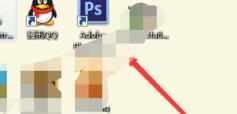
然后,我们双击ps这个图标,就可以打开ps这个软件了,打开软件之后,我们会看到灰色的布局;
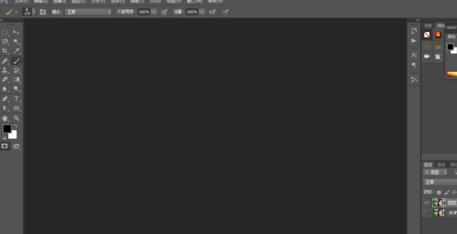
打开之后,我们在找到我们之钱,找到好的人物的图片素材,这样我们把放到ps软件里;

然后我们在把图片的图层复制一层,原因是为了不损坏原来图片,所以我们要复制一个就可以了;

然后我们点击【快速蒙版工具】,就进入了蒙版的界面,我们在用【画笔工具】涂抹头发即可;
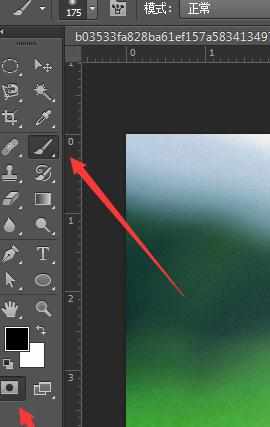
涂抹后的结果是头发变成红色的样子,这就说明我们现在就在蒙版区里面,说明我们的步骤是正确的;

然后我们在【退出快速蒙版】,之后我们就会看到人物头发的部位,就会有蚂蚁线的样式;

然后我们在新建一个图层,,将图层填充为自己喜欢的颜色就可以了,最后将模式改为【柔光】;


PS怎么给人物头发变色的评论条评论